
अधिकांश केसहरूमा कम्प्युटर प्रदर्शनमा ड्रप एक गैर-सामान्य उच्च पावर खपतको साथ सम्बन्धित छ। केहि केसहरूमा, समस्याले ITHDCPL.EXE को प्रक्रिया सिर्जना गर्दछ, र आज हामी तपाईंलाई असफलता हटाउनको लागि परिचय दिन चाहन्छौं।
RHDDCPL.EXE Propshooting
Rhddcpl.exe कार्यान्वयन योग्य फाईल सुरू गर्न र Reetek HD अडियो उपयोगिताको गतिविधि को लागी जिम्मेवार छ, जुन ध्वनि कार्ड ड्राइभर नियन्त्रण प्यानल हो। प्रक्रिया प्रणालीबाट सुरू हुन्छ र लगातार सक्रिय छ। RTHDCPL.EXE प्रक्रियाको बढ्दो स्रोतका साथ समस्याहरू ड्राइभर वा भाइरल संक्रमणको गलत स्थापनासँग सम्बन्धित छन्।विधि 1: रियुटिक HD एचडी अडियो ड्राइभरहरू हेरफेर
प्राय:, CPU प्रक्रियामा उच्च लोड समस्या RTHHDCPL.EXEE RETTEK HD अडियो ड्राइभरहरूको एक पुरानो संस्करण सिर्जना गर्दछ। फलस्वरूप, यो अपडेट गर्दै अद्यावधिक गरी यसलाई हटाउन सम्भव छ वा निर्दिष्ट कम्पोनेन्टलाई फिर्ता गर्नुहोस्, जुन निम्न अनुसार प्रदर्शन गरिनु पर्दछ:
- "सुरु" खोल्नुहोस् र "नियन्त्रण प्यानल" चयन गर्नुहोस्।
- सुविधाको लागि, "ठूला आइकनहरू" लाई प्रदर्शन मोड स्विच गर्नुहोस्।
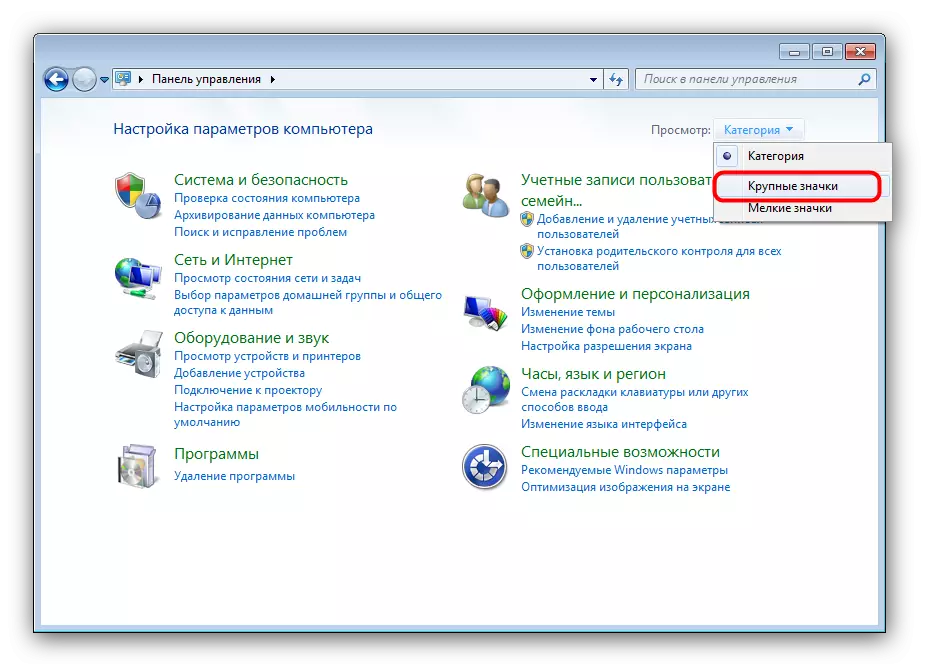
यो गरिसकेपछि, "उपकरण प्रबन्धक" वस्तु फेला पार्नुहोस् र यसमा जानुहोस्।
- उपकरण प्रबन्धकमा, "ध्वनि, भिडियो र गेमिंग उपकरणहरू" ट्याब "क्लिक गर्नुहोस्। सूचीमा जुन खुल्छ, "RETEKEL उच्च परिभाषा अडियो" स्थिति फेला पार्नुहोस्, यसलाई चयन गर्नुहोस् र "गुणहरू" चयन गर्नुहोस्।
- सम्पत्तीहरूमा, "ड्राइभर" ट्याबमा जानुहोस् र "स्फूर्ति" क्लिक गर्नुहोस्।
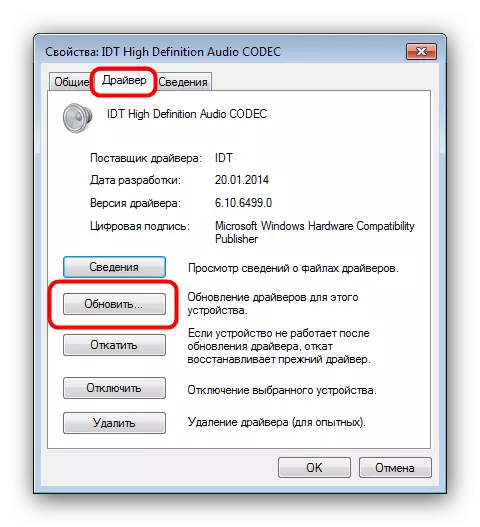
अर्को, "अपडेट गरिएको ड्राइभरहरूको लागि स्वचालित खोज" चयन गर्नुहोस् र सफ्टवेयरको नयाँ संस्करण नभएसम्म कुर्नुहोस्।
- यदि तपाईंले भर्खरको ड्राइभरहरू स्थापना गर्नुभएको छ भने, तपाईंले अघिल्लो संस्करणमा फर्कने प्रयास गर्नुपर्दछ। यो गर्न, "ड्राइभर" ट्याबमा यो गर्न, बटनमा क्लिक गर्नुहोस् "रन"।

"हो" थिचेर रोलब्याक ड्राइभर निश्चित गर्नुहोस्।
- अपग्रेड गर्दै वा पछाडि रोल पछि, कम्प्युटर पुन: सुरू गर्नुहोस्।
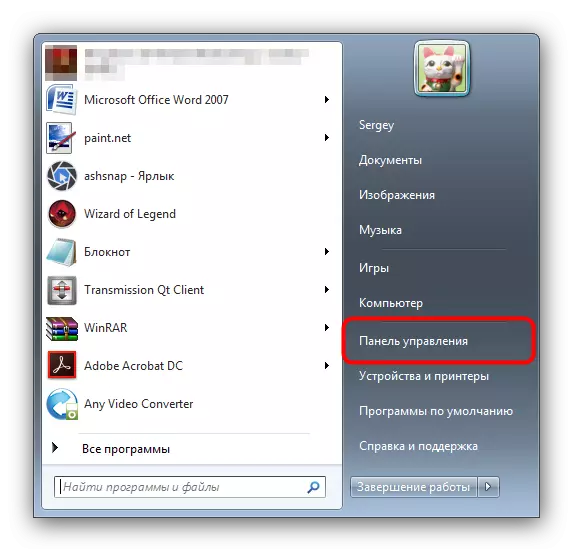
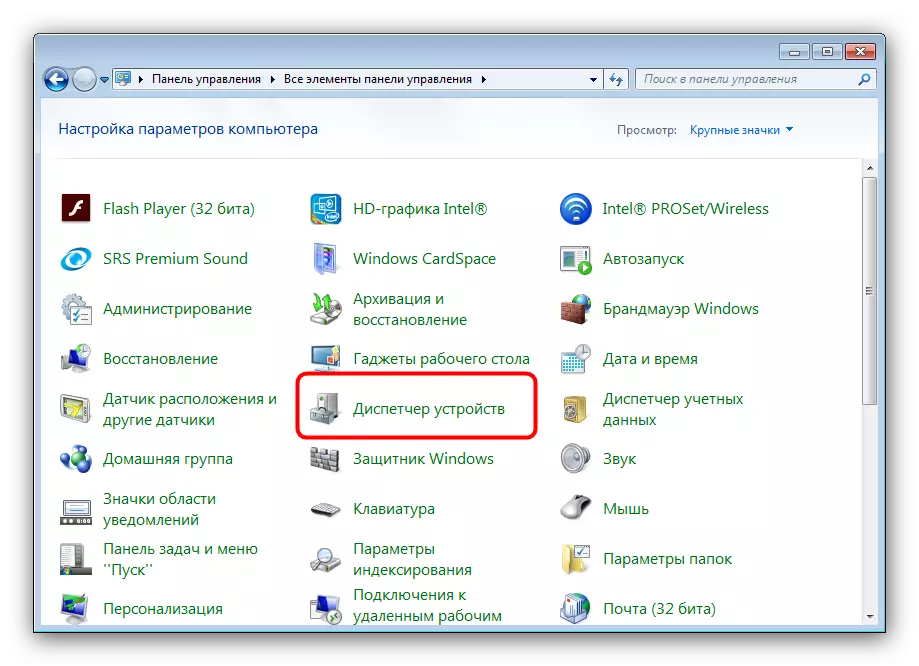
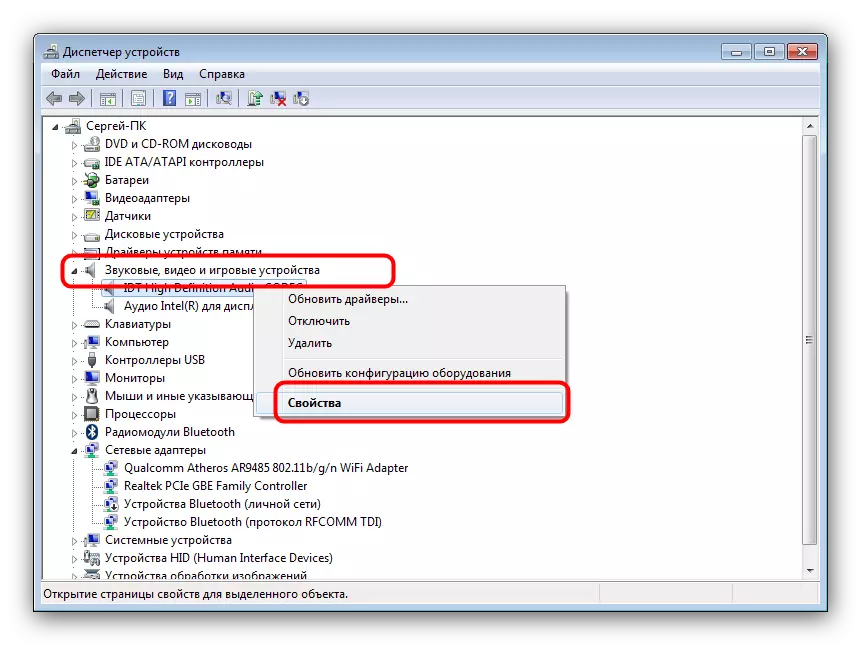
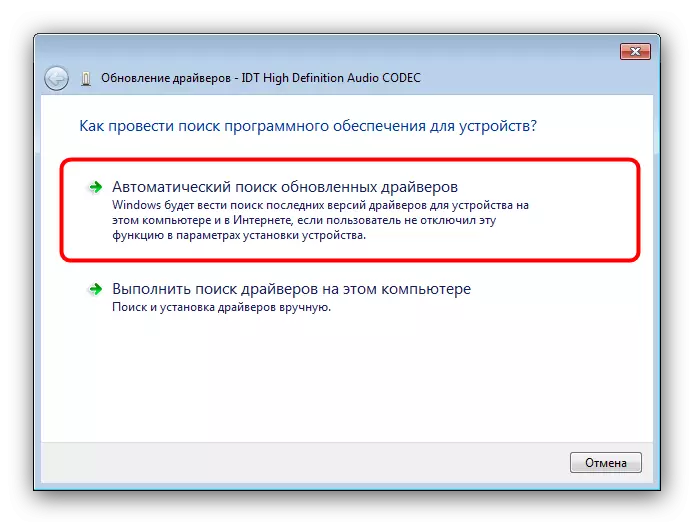
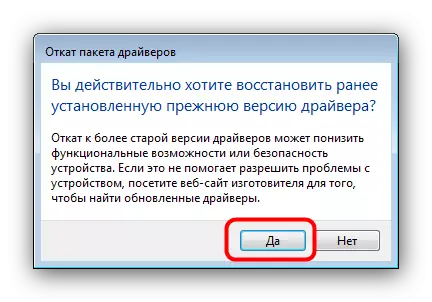
उच्च सम्भावनाको साथ उच्च-वर्णन गरिएको कार्यले ITHDCPL.EXE को समस्या समाधान गर्दछ, तर यदि यो फाईल भाइरल संक्रमणको अधीनमा छैन।
विधि 2: एक भाइरल खतराको उन्मूलन
सन्ताेक एचडी एडचेन्ट कन्ट्रोल कर्मी हो भने प्राविधिक रूपमा प्रयोगकर्ता कार्यक्रम हो, संक्रमण वा कार्यान्वयन योग्य फाईलको घोनामको सम्भावना धेरै उच्च छ। यस अवस्थामा प्रमाण फाईलको स्थान परिभाषाले कुनै अर्थ राख्दैन, किनकि सुरुमा स्थापना गरिएको प्रोग्राम कम्पोनेन्टहरू प्रयोगकर्ताले निर्धारण गर्दछ। संक्रमणको एक मात्र चिन्हले विधिमा संक्रमणको अक्षमता 1. एक अलग मुद्दा अन्तर्गत उपयुक्त एल्गोरिथ्म छनौट गर्न सजिलो छैन, त्यसैले, संक्रमण हटाउन सामान्य सुझावहरूको साथ आफूलाई परिचित गर्नुहोस्।

थप पढ्नुहोस्: एक भाइरल खतराको बिरूद्ध लड्न
निष्कर्ष
सारांशको रूपमा, हामी नोट गर्दछौं कि inthdcpl.exe को संक्रमणको कुनै संक्रमणको घटनाहरू गलत रूपमा स्थापित ड्राइभरहरू भन्दा कम सामान्य छ।
